E0J5-03C
連結使用者認證和部門識別碼設定
本節說明如何將部門識別碼設定連結到使用「使用者認證」中的本機裝置認證進行認證的使用者。
依序執行步驟 1 至 2。
須知
對於註冊的使用者名稱管理部門識別碼。檢查部門識別碼是否已指派給已註冊到本機的使用者。
僅對註冊到本機裝置 (本機) 的使用者管理部門識別碼。
用於管理部門識別碼的使用者資訊和密碼必須與在「使用者認證」中為本機裝置認證註冊的資訊相符。如果註冊的部門識別碼或 PIN 已變更 (例如由於機器資訊分發),則也應該變更用於本機裝置認證的使用者資訊。
注意
使用者認證
本機上的使用者主要使用稱為「使用者認證」的認證應用程式 (登入服務) 進行管理。「使用者認證」使用為每個使用者註冊的使用者名稱和密碼對使用者進行個人認證。
部門識別碼管理
藉由將使用者指派到具有部門識別碼的群組來管理使用者 (部門識別碼管理),可以檢查每個部門識別碼的列印或掃描頁面總數。
步驟 1:設定部門識別碼管理
1
在本機的控制台上以管理員身分登入。以管理員的身分登入
2
在 <主功能表> 畫面上,按下  (設定/註冊)。
(設定/註冊)。
 (設定/註冊)。
(設定/註冊)。3
按 <管理設定>  <使用者管理>
<使用者管理>  <部門識別碼管理>。
<部門識別碼管理>。
 <使用者管理>
<使用者管理>  <部門識別碼管理>。
<部門識別碼管理>。4
按下 <開啟>  <註冊PIN>。
<註冊PIN>。
 <註冊PIN>。
<註冊PIN>。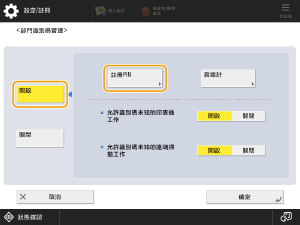
5
按下 <註冊>。
6
輸入部門識別碼和 PIN,然後按下 <確定>。

<部門識別碼>
輸入最多七位數的部門識別碼。
<PIN>
輸入最多七位數的 PIN,然後按下<確認>。再次輸入 PIN 進行確認,然後按下 <確定>。若要繼續進行而不設定 PIN,請將該欄位留白。
注意
您無法註冊「00」或「0000000」等完全由 0 組成的部門識別碼或 PIN。
如果輸入的數字少於七位數,則數字的開頭將新增零,以便設定七位數。
7
按下 <確定>。
步驟 2:連結使用者和部門識別碼
使用本機的控制台
1
在本機的控制台上以管理員身分登入。以管理員的身分登入
2
在 <主功能表> 畫面上,按下  (設定/註冊)。
(設定/註冊)。
 (設定/註冊)。
(設定/註冊)。3
按 <管理設定>  <使用者管理>
<使用者管理>  <認證管理>。
<認證管理>。
 <使用者管理>
<使用者管理>  <認證管理>。
<認證管理>。4
按下 <註冊/編輯認證使用者>。
5
從清單中選擇使用者,然後按下 <詳細資訊/編輯>。

6
按下 <從清單選擇>。
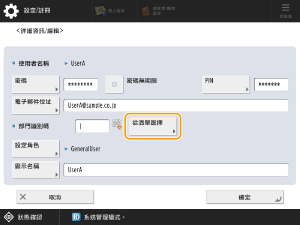
7
從清單中選擇註冊的部門識別碼,然後按下 <確定>。
使用遠端使用者介面
1
開啟遠端使用者介面,並以系統管理員的身分登入。開啟遠端使用者介面
2
在入口網站頁面上,按一下 [設定/註冊]。
3
按一下 [使用者管理]  [認證管理]。
[認證管理]。
 [認證管理]。
[認證管理]。4
從清單中選擇使用者,然後按一下 [編輯]。

5
按一下[部門識別碼設定...]。
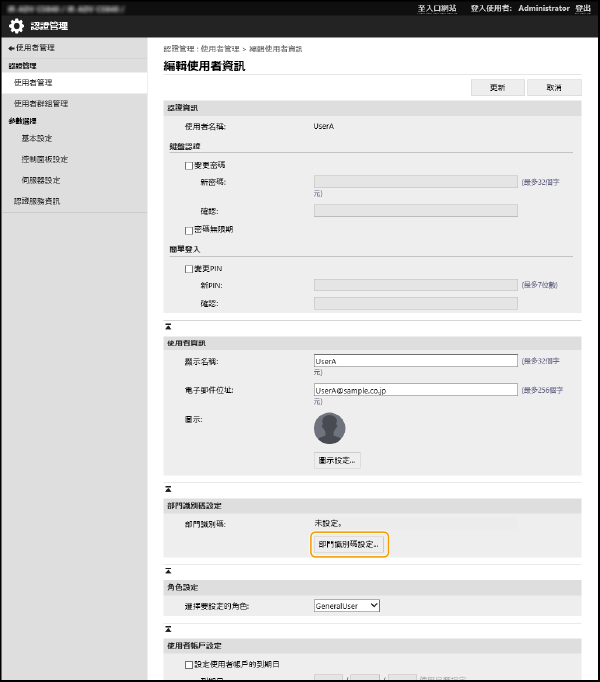
6
從清單中選擇部門識別碼,然後按一下 [確定]。
